Bei einigen Smart-TVs gibt es eine Funktion, mit der Sie wie bei Mobiltelefonen, Tablets und Computern einen Screenshot erstellen können, um beispielsweise mit anderen zu teilen, was Sie gesehen haben, und der Ihre Aufmerksamkeit oder ein bestimmtes Menü auf sich gezogen hat. Also mal sehen So machen Sie Screenshots mit Ihrem Smart TV .
Diese Szene sollte von jedem gesehen werden
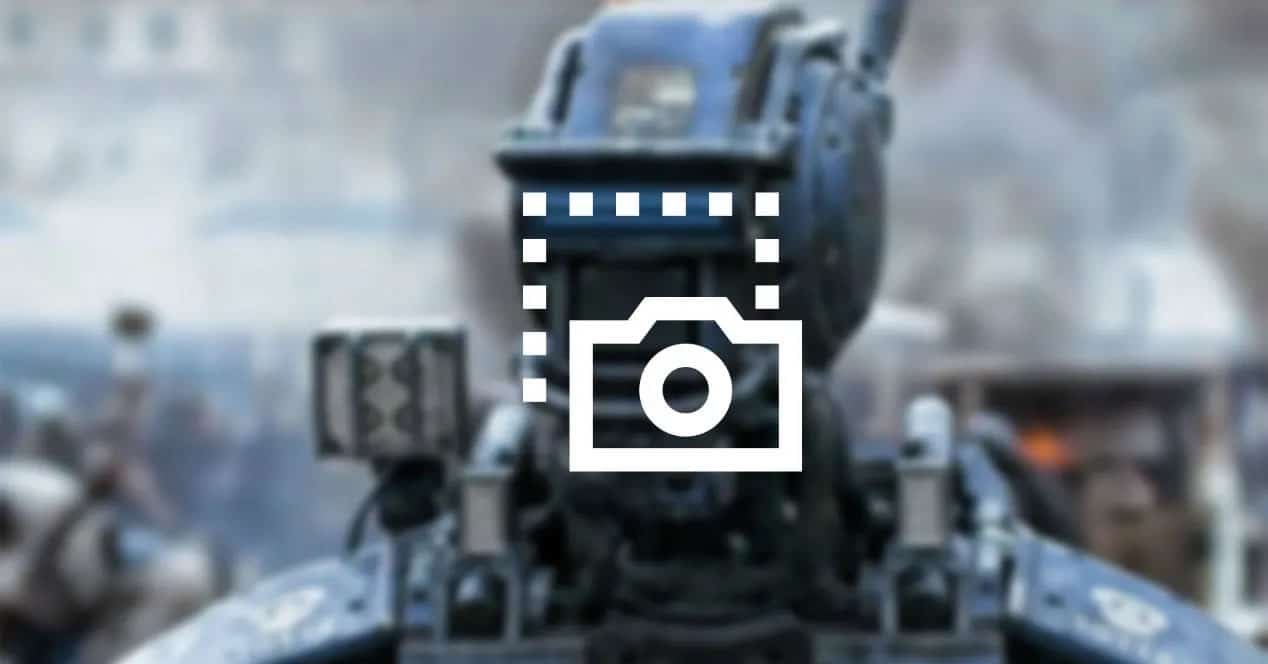
Wenn Sie ein Video gesehen haben YouTube oder eine Serie oder ein Film und eine Szene, die Ihre Aufmerksamkeit erregt haben, haben Sie wahrscheinlich gedacht, dass es großartig wäre, sie mit Ihren Freunden oder mit all jenen Menschen teilen zu können, die Ihnen in sozialen Netzwerken folgen. Wie geht's? Normalerweise nehmen Sie Ihr Telefon, zeigen auf den Bildschirm und machen ein Foto.
Ok, es ist eine schnelle Option und in vielen Fällen mehr als gültig. Aber wenn du willst Teilen Sie eine Aufnahme Von dem, was Sie richtig sehen, mit seiner besten Qualität und unter Vermeidung möglicher Probleme wie einem Blitz auf dem Bildschirm, ist es am besten, auf den Screenshot zurückzugreifen.
Dies ist auf Geräten wie Mobiltelefonen, Tablets oder Computern sehr einfach. Aber was passiert, wenn Sie den Inhalt auf Ihrem Fernseher sehen? Nun, hier ändern sich die Dinge und Sie werden von den Optionen abhängen, die Ihre Smart TV-Plattform bietet, aber wenn Sie haben Android TV oder webOS ist es sehr einfach.
So machen Sie einen Screenshot auf Android TV

Android TV ermöglicht ebenso wie die mobile Version Screenshots. Das einzige Problem ist, dass nicht alle Hersteller diese Option nativ zu ihren Fernsehgeräten hinzufügen. Sie müssen also testen, ob dies nicht möglich ist. Mit der zweiten Methode sollten Sie jedoch kein Problem haben.
Beginnen wir mit der nativen Option. Wenn Ihr Fernseher mit Android TV diese Option enthält, können Sie den Screenshot mit der Fernbedienung wie folgt erstellen:
- Suchen Sie den Netzschalter und verringern Sie die Lautstärke auf Ihrer Fernbedienung
- Drücken Sie wie bei Mobiltelefonen beide Tasten gleichzeitig
- Wenn Sie eine Animation sehen, ist die Aufnahme bereits abgeschlossen
Angenommen, Ihr Fernseher macht nichts oder Sie möchten es einfacher machen. Dafür werden wir auf Button Mapper zurückgreifen. Diese Anwendung, die eine kostenlose Version und eine Pro-Version mit zusätzlichen Optionen enthält, soll Fernbedienungstasten ermöglichen und je nach einmaligem, zweimaligem oder langem Drücken unterschiedliche Aktionen zuweisen.

Wie Sie sehen, weisen wir in unserem Fall der Home-Taste das lange Drücken zu, damit der Screenshot aufgenommen wird. Mit dieser App auf Android TV können Sie ganz einfach Screenshots machen. Übrigens können Sie auch untersuchen, ob es andere Optionen gibt, die Sie hinsichtlich der Verwendung und Steuerung des Fernsehgeräts interessieren könnten.

Um die Aufnahmen zu senden oder sie auf ein anderes Gerät zu übertragen, um sie zu bearbeiten oder was auch immer Sie benötigen, können Sie sie auch aus dem Speicher des Fernsehgeräts löschen. Sie können einen der mehreren Datei-Explorer verwenden, die für Android TV vorhanden sind. Wir gebrauchen FX File Explorer .
So machen Sie einen Screenshot auf LG TV

Wenn Sie eine LG Mit webOS als Smart-TV-Plattform können Sie auch ganz einfach einen Screenshot erstellen. Dazu müssen Sie zunächst feststellen, wo sich die 123 / INPUT-Taste auf Ihrer Magic Remote befindet. In der Fernbedienung, die diese Taste nicht hat, befindet sich diese direkt über der Taste, die den Zugriff auf die Einstellungen ermöglicht (siehe Abbildung unten). Wenn Sie dies tun, ist der Vorgang so schnell, wie Sie unten sehen werden:
- Drücken Sie die 123 / INPUT-Taste auf der Magic Remote
- Auf dem Bildschirm wird ein Menü angezeigt, in dem Sie ein kleines Symbol sehen, das den Zugriff auf das Menü ermöglicht Aufnahmefunktion
- Klicken Sie auf die Schaltfläche Erfassen
- Eine Meldung bestätigt, dass Sie erfassen möchten
- Fertig, Sie haben bereits den Screenshot gemacht

Jetzt können Sie das aufgenommene Bild aufnehmen und in Netzwerken oder in anderen Bereichen, die Sie damit verwenden möchten, freigeben. Wenn Sie es aus irgendeinem Grund bearbeiten müssen, können Sie es über die LG Photo Editor-Anwendung selbst ausführen oder auf Ihr Handy oder Ihren Computer exportieren, um es dort auszuführen. Und um es zu teilen, benutze Kluges Teilen .
Warum kann ich von einigen Apps keine Screenshots machen?
Wenn Sie jetzt wissen, wie man einen Screenshot auf Android TV und webOS macht, haben Sie das erkannt In bestimmten Anwendungen funktioniert es nicht , sowie NetflixDer Grund ist sehr einfach: Es dient dem Schutz der Rechte.
Dies geschieht auch auf Mobilgeräten oder Computern. Wenn Sie einen Screenshot machen, ist das aufgenommene Bild vollständig schwarz. In diesen Fällen müssen Sie also weiterhin die herkömmliche Direkt-zu-Bildschirm-Fotomethode verwenden. Aber Vorsicht, dann sehen Sie Reflexionen, die immer noch mehr zeigen, als sie sollten.
